 |
Deze tutorial is auteursrechtelijk beschermd door Bastelhexe's PSP Tutoriale,
alle rechten voorbehouden.
Elke verspreiding, zonder voorafgaande schriftelijke toestemming is geheel verboden.
Elke gelijkenis met een andere tutorial is puur toeval.
Deze tutorial is geschreven in PSP 9, maar is makkelijk te maken in andere versies.
Ik heb de les gemaakt in PSP X3 op 18-09-2011.
Ik heb de persoonlijke toestemming van Christa om haar lessen te vertalen uit het Duits.
Wil je deze vertaling linken, dan moet je Christa daarvoor
persoonlijk toestemming om vragen !!!
Ik ben alleen maar de vertaler, de auteursrechten liggen volledig bij Christa.
Vielen Dank Christa, das ich Ihnen schöne Lektionen im Niederländisch Übersetzen kann.
Grüße von Claudia ;0)
Wat hebben we nodig voor deze les :
De gebruikte filters in deze les :
Het Masker steek je in de map : Corel_07.
De Materialen kan je downloaden door op
onderstaande button te klikken :
Klik op de banner van Bastelhexe's PSP Tutoriale
om naar de originele les te gaan :
 |

Stap 1 :
Open een nieuwe afbeelding van 800 x 580 px, transparant.
Neem een lichte voorgrondkleur : #63542F ![]()
en een donkere achtergrondkleur : #1F1308 ![]()
Open jou tubes in PSP of neem deze uit de les en minimaliseer ze.
Vul je afbeelding met je achtergrondkleur.
Effecten - Insteekfilters - Graphics Plus - Cross Shadow :
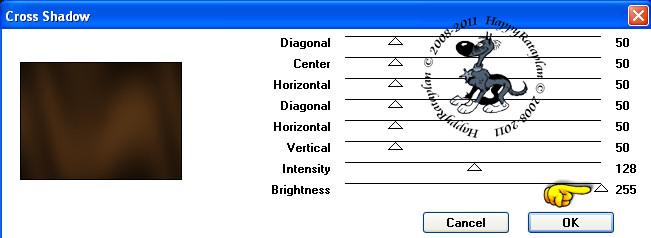 |

Stap 2 :
Open de tube : 141.
Bewerken - Kopiëren.
Bewerken - Plakken als nieuwe laag.
Ga naar je lagenpallet en zet de Mengmodus van
deze laag op : Hard Licht.
Open de tube : calguismistedesprit171010.
Bewerken - Kopiëren.
Bewerken - Plakken als Nieuwe Laag.
Plaats de tube naar links :
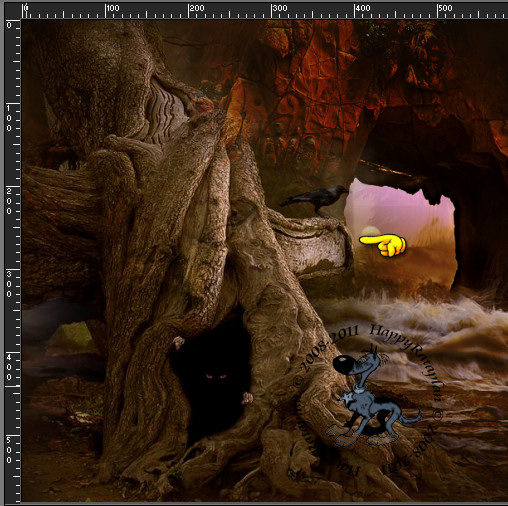 |
Ga naar je Lagenpallet en zet de Mengmodus van
deze laag op : Hard Licht.
Effecten - Insteekfilters - FM Tile Tools - Blend Emboss
met de standaard instellingen :
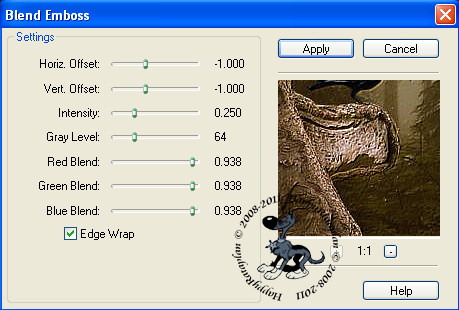 |
Herhaal nogmaals het filter FM Tile Tools - Blend Emboss
met dezelfde instellingen maar dan op de laag : Raster 2
(= de laag eronder)

Stap 3 :
Lagen - Nieuwe Rasterlaag.
Vul deze laag met je voorgrondkleur.
Lagen - Schikken - Vooraan.
(Als je een hele lichte kleur genomen hebt, gebruik dan
je donkere achtergrondkleur hiervoor)
Lagen - Masker laden/opslaan - Masker laden vanaf schijf :
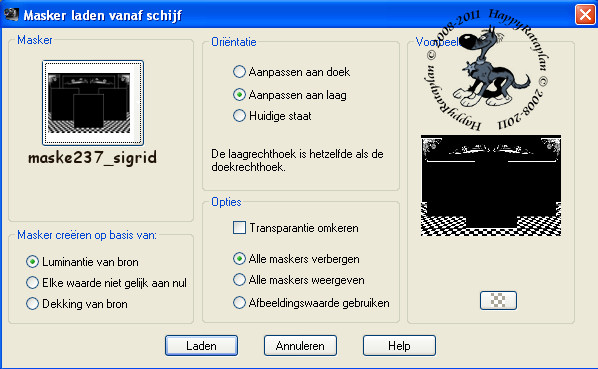 |
Lagen - Samenvoegen - Groep Samenvoegen.
Pas nu 2 x het filter Graphics Plus - Cross Shadow toe met
dezelfde instellingen.
Open de tube : chg_20_26042010.
Bewerken - Kopiëren.
Bewerken - Plakken als Nieuwe Laag.
Plaats de tube rechts op je werkje :
 |
Zet het gezicht mooi in het midden van het frame.
Effecten - Insteekfilters - Xero - Improver :
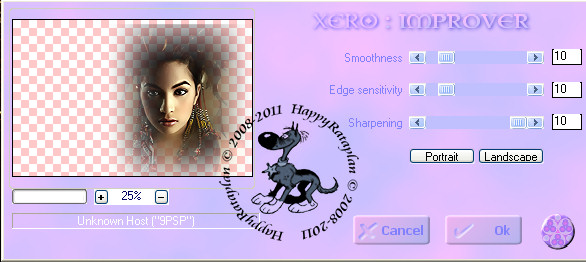 |
Ga naar je Lagenpallet en zet de Mengmodus van deze
laag op : Bleken.
Lagen - Dupliceren.
Zet nu de Mengmodus van deze laag op : Zacht Licht.
(dit hangt echter af van je tube)
Let erop dat de tube boven de maskerlaag staat en niet eronder !!!
Lagen - Samenvoegen - ALLE Lagen Samenvoegen.
Bewerken - Kopiëren.

Stap 4 :
Afbeelding - Randen Toevoegen : 8 px
met je voorgrondkleur : #63542F.
Activeer je Toverstaf :
Klik nu in de rand met je toverstaf.
Pas 2 x het filter Graphics Plus - Cross Shadow toe met
dezelfde instellingen als voorheen.
Effecten - 3D Effecten - Slagschaduw :
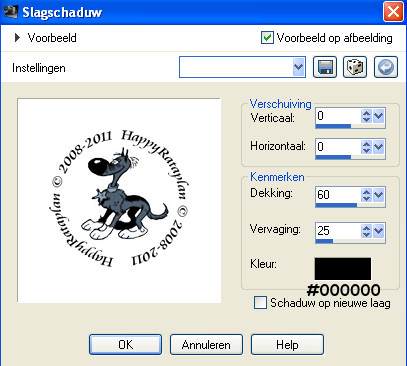 |
Selecties - Niets Selecteren.
Afbeelding - Randen Toevoegen : 45 px
met je achtergrondkleur : #1F1308.
Activeer terug je toverstaf en klik in de rand.
Bewerken - Plakken in Selectie (Plaatje zit in het geheugen).
Effecten - Insteekfilters - Simple - 4 way Average.
(je krijgt hier geen venster te zien, filter gebeurt automatisch)
Bewerken - Kopiëren.
Lagen - Nieuwe Rasterlaag.
Bewerken - Plakken in Selectie (rand zit in geheugen).
Ga naar je Lagenpallet en zet de Mengmodus
van deze laag op : Hard Licht.
Effecten - 3D Effecten - Slagschaduw : instellingen staan goed.
Selecties - Niets Selecteren.
Effecten - Insteekfilters - Xero - Fuzzifier :
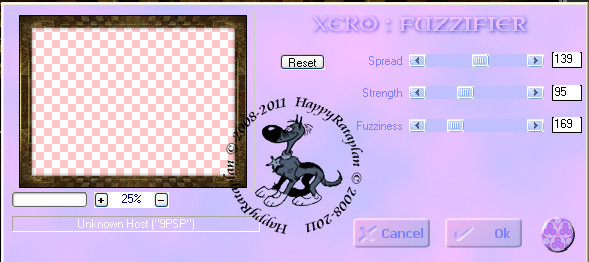 |
(Bij het filter van Christa staat er nog een 4de optie, Details.
Als dit bij jou ook zo is, vul je hier het getal 168 in.)

Stap 5 :
Open de 2de tube : chg_3_26042010.
Bewerken - Kopiëren.
Bewerken - Plakken als Nieuwe Laag.
Plaats de tube naar links op je werkje :
 |
Lagen - Schikken - Omlaag.
Lagen - Dupliceren.
Op de originele tubelaag : Effecten - Insteekfilters -
Nik Software - Color Efex Pro 3.0 Complete - Bi-Color Filters -
color Set : Brown 3 :
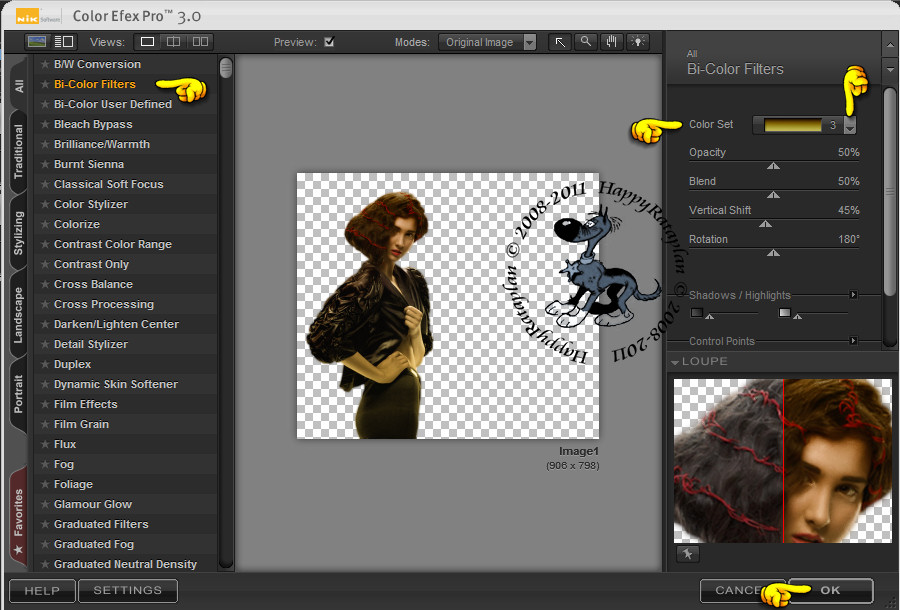 |
Op de gedupliceerde laag : zet je de Mengmodus van deze
laag op : Zacht Licht in je Lagenpallet.
Pas op beide tubelagen dit filter toe :
Xero - Improver : met dezelfde instellingen als voorheen.
Open het WordArt : text.
Bewerken - Kopiëren.
Bewerken - Plakken als Nieuwe Laag.
Plaats het WordArt rechtsonderaan :
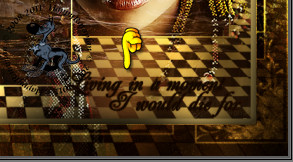 |
Lagen - Nieuwe Rasterlaag en plaats hierop je watermerkje.
Lagen - Samenvoegen - ALLE Lagen Samenvoegen.
Pas eventueel het formaat van het lesje aan naar jou keuze
en vergeet niet te verscherpen.
Sla je werkje op als JPG formaat en dan ben je aan het einde
gekomen van deze mooie les van Christa ;0)
Alle lessen van Christa staan geregistreerd bij TWI.
